|
Summer romance

|
Traduit en
 par
Byllina
par
Byllina
Tradu en
 par Lisa T : thank you Lili !
par Lisa T : thank you Lili !

Ce tutoriel est une création personnelle, réalisée avec
PSP 12.
Toute ressemblance n'est que pure coïncidence.
Il est strictement interdit de reproduire ou de
distribuer ce tutoriel sans ma permission écrite.
Vous
aurez besoin du matériel suivant pour faire ce tutoriel
Filtres
* AAA Frames
* Alf's Border FX (à importer dans Filters unlimited)
* Filters Unlimited
* FM Tile Tools
* Xero
Pour télécharger
ce filtres, cliquez
ici
Installer les filtres dans le répertoire Plugins de
votre choix
Matériel
Tubes – Tubes de
décoration – Image – Motif – Texture - Fichiers animés
Placer le matériel dans les répertoires de votre choix.
Katussia
Pascale
Son groupe
Eléments de décoration :
Lény (Lény
Designs)
TracyAnn
Merci à vous tous pour votre magnifique travail.
** Les calques de certains tubes sont invisibles afin de
réduire le poids du fichier Matériel.
Les rendre visible (enlever le
X rouge) à l'ouverture du
tube.
**
Il est strictement interdit d'enlever la signature, de renommer
les tubes ou de redistribuer
les tubes sans
l'autorisation écritedes créateurs de ces tubes.
Merci de respecter leurs conditions d'utilisations.
Télécharger le matériel ici :

Préparation.
Ouvrir vos tubes.
A l'aide de la touche Shift (Majuscule) et de la lettre
D de votre clavier,
Faites une copie du tube et fermer les originaux.
Ouvrir le motif " 1or_goldbeads.jpg " dans PSP.
Palette Styles et Textures
Choisir une couleur claire pour le Premier plan
et une couleur foncée pour l'Arrière Plan
J'ai choisi la couleur # f3efcd (jaune pâle) pour le
premier plan
Et la couleur # de6542 (orange foncé) pour l'arrière
Plan.

- Ouvrir la fenêtre de configuration du Premier plan
Onglet Motif
Repérer le Motif "1or_goldbeads.jpg "
Angle à 0 ~ Echelle à
100
- Ouvrir la fenêtre de configuration de l'Arrière Plan
Onglet Dégradé
Style
Halo
– Répétition = 1 – Inverser = coché – H =
0 –
V = 50
Lier le centre et la source = coché
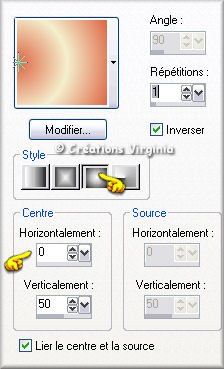
Sauvegardez souvent !
Vous êtes prêts ? Alors allons-y !
|
Pour vous guider pendant la création de ce tag,
cliquer sur cette flèche avec le bouton gauche de la souris
et déplacer pour marquer votre ligne
 |
Étape 1
Ouvrir une nouvelle image 700 x 500, fond transparent.
Outil Pot de Peinture
Appliquer la couleur de Premier Plan dans l'image.
Étape 2.
Calque – Nouveau calque Raster.
Sélection – Sélectionner tout
Aller à l'image " Scarlet_Flower_Fields.jpg "
Édition – Copier.
Retourner à votre tag.
Édition – Coller dans la sélection.
Sélection – Désélectionner tout
Palette des Calques
Réduire
l'opacité à
27.
Effets – Modules Externes – FM Tile Tools – Blend emboss
Configuration par défaut.
(Vous pouvez fermer l'image " Scarlet_Flower_Fields.jpg
"n nous n'en avons plus besoin.)
Étape 3
Ouvrir le tube " kTs_35cA_65 copie.psp" (paysage)
Redimensionner à
80 %.
Image - Miroir
Édition – Copier.
Retourner à votre tag.
Édition – Coller comme nouveau calque.
Bien placer à gauche, comme ceci :

Palette des Calques
Réduire
l'opacité à
84.
Effets – Modules Externes – Xero – Porcelain
Configuration par défaut.
Calques – Fusionner – Tous aplatir
Image – Ajouter des bordures – Symétrique : coché.
Taille = 1 pixel - Couleur Noire
Taille = 80 pixels – Couleur du Premier plan (clair)
Vous devriez avoir ceci :

Étape 4.
Aller au tube "tracyann_fripperydip_fl3.png " (bordure
Fleurs)
Redimensionner à 800 Pixels de haut.
Édition – Copier.
Retourner à votre tag.
Édition – Coller comme nouveau calque.
Image – Rotation – Droite : coché – 90°
(Ne rien cocher au bas de la fenêtre)
Réglage – Netteté – Netteté
Édition – Copier.
Retourner à votre tag.
Édition – Coller comme nouveau calque.
Bien placer sur le haut du tag
(Voir résultat Final)
Note
Si vous souhaitez modifier la couleur de quelques fleurs
:
Outil Lasso - Mode Ajouter

Entourez soigneusement les fleurs à coloriser.
Réglage – Teinte et saturation – Coloriser
Entrer les valeurs de votre choix (ou de votre couleur
d'Arrière Plan) aux endroits appropriés.
Désélectionner tout.)
Effets – Effets 3D – Ombre de portée
0 ~ 1 ~ 40 ~ 10
– couleur Noire
Calques – Dupliquer
Image – Renverser
Image – Miroir
Étape 5
Aller au tube " PPT07-02-08_Fashion02.psp" (Femme)
Redimensionner à 510 Pixels de haut.
Édition – Copier.
Retourner à votre tag.
Édition – Coller comme nouveau calque.
Bien placer, à droite du tag
Calques – Agencer – Déplacer vers le bas
Vous devriez avoir ceci :

Effets – Effets 3D – Ombre de portée
- 10
– 5 – 20 – 20
- couleur Noire
Refaire une nouvelle fois cet effet :
1 ~ 1 ~ 20 ~ 20
(Note
Si vous choisissez un autre tube que le mien, adaptez
l'ombre portée
en fonction de votre choix de tube, en jouant sur les
différentes valeurs.)
Palette des Calques
Fermer le calque du fond.
Calques – Fusionner – Calques visibles.
Ouvrir à nouveau le calque du fond.
Étape 6.
Palette Styles et Textures
Ouvrir la fenêtre de configuration de la couleur Premier
plan
Appuyer sur le Bouton "Couleur" et choisir le
Bouton "Motif" (or)
Calque – Nouveau Calque raster
Sélection – Sélection personnalisée

Entrer les valeurs suivantes
Haut =
155
– Gauche =
15
– Droite =
65 – Bas =
510
Outil Pot de peinture
Appliquer le motif de Premier plan (or) dans la
sélection.
Sélection – Modifier – Contracter de 3 pixels.
Appuyer sur la Touche "Suppr" (Delete) du clavier.
Garder la sélection
Calques – Nouveau calque raster.
Outil Pot de peinture
Avec le
bouton droit de la souris,
Appliquer le dégradé d'Arrière Plan dans le nouveau
calque.
Effets – Modules Externes – Icnet Software – Filters
Unlimited –
Alf's Border FX – Mirror bevel
Configuration par défaut.
Vous devriez avoir ceci :

Réglage – Netteté – Netteté.
Effets – Effets 3D – Ombre de portée
1 ~ 1 ~ 30 ~ 20
Sélection – Désélectionner tout.
Effets – Modules Externes – Icnet Software – Filters
Unlimited –
Special Effects 2 – Rainbow
Configuration :
58
– 128 – 128 – 128
Calques – Fusionner – Fusionner le calque de dessous.
Effets – Effets de Textures – Texture – Outil d'art -
Grain long
Configuration : Taille =
100%
0 – 1 – 0 – 0 / 315 – 50 - 30 / Blanc
Effets – Effets 3D – Ombre de portée
1 ~ 1 ~ 30 ~ 05 – couleur Noire
Étape 7.
Aller au tube " or_02.PspTube"
Redimensionner à 70%
Réglage – Netteté – Netteté.
Édition – Copier.
Retourner à votre tag.
Édition – Coller comme nouveau calque.
Bien placer sur le bas de la bordure, comme ceci :

Faites 2 fois :
Effets – Effets 3D – Ombre de portée
0 ~ 1 ~ 50 ~ 05 – couleur Noire
Calques – Fusionner – Fusionner le calque du dessous.
Étape 8.
Aller au tube " summer_romance_heart.pspimage" (cœur or)
Réglage – Netteté - Netteté
Édition – Copier.
Retourner à votre tag.
Édition – Coller comme nouveau calque.
Bien placer sur la bordure, au centre de l'arc en ciel.
(Voir Résultat Final)
Effets – Effets 3D – Ombre de portée
2 ~ 1 ~ 60 ~ 10
– couleur Noire
Calques – Fusionner - Fusionner le calque de dessous.
Étape 9.
Aller au tube " LD-wittebloemen.pspimage" (petites
fleurs blanches)
Redimensionner à
60%.
Image - Miroir
Édition – Copier.
Retourner à votre tag.
Édition – Coller comme nouveau calque.
Bien placer en haut de la chaine, comme ceci :

Effets – Effets 3D – Ombre de portée
0 ~ 1 ~ 60 ~ 10
– couleur Noire
Calques – Fusionner – Fusionner le calque de dessous.
(Il ne reste plus que 3 calques dans la Palette des
Calques).
Étape 10.
Calques –
Dupliquer.
Image – Miroir.
Palette des Calques
Fermer le calque du fond.
Si tout est place et vous convient,
Calques – Fusionner - Fusionner les calques visibles.
Ouvrir à nouveau le calque du fond et s'assurer qu'il
est bien activé.
Transformer l'Arrière Plan en Calque Normal
Étape 11
Effets – Modules Externes – AAA Frames – Texture Frames
Configuration : par défaut.
Outil : Baguette Magique – Tolérance = 0 – progressivité
= 0.
Sélectionner la partie claire de la bordure, comme ceci
:

Effets – Effets de textures – Stores
Configuration :
5 – 35
Couleur
de
l'Arrière Plan (foncée)
Horizontal décoché.
Lumière haut gauche : coché
Garder la sélection
Effets – Effets 3D – Ombre de portée
1 ~ 2 ~ 80 ~ 10, couleur Noire.
Étape12.
Palette des Calques
Activer le calque du
Haut de la Pile
Ajouter votre signature.
Si tout vous convient :
Calques - Fusionner - Tous aplatir
Étape 13.
Image – Ajouter des bordures - Symétrique coché
Taille à
3 pixels = Couleur Blanche
Taille à 1 pixel
= Couleur Noire
Taille à
5 pixels
= Couleur de l'Arrière Plan
Sélectionner cette bordure
Effets – Modules externes – BordureMania (NVR) – Cadre
Relief 2
Configuration :
5 – 5 – 110 – 110
– Angles chanfreinés :
coché.
Sélection – Désélectionner tout
Étape14.
Voilà ! Si vous ne souhaitez pas l'animer,
Votre tag est terminé.
Il ne vous reste plus qu'à le redimensionner si
nécessaire et à l'enregistrer
en format JPG, compression à 25.
Si vous souhaitez l'animer, on continue !
Édition – Copier
Étape 15.
Ouvrir le logiciel Jasc Animation Shop (AS).
Édition – Coller comme nouvelle animation
Étape 16
Ouvrir les animations " etoile_4fr.gif " (etoile), et "
pendant_summer_romance.mng"
(bijou) dans Animation Shop
Ces animations ont chacune 4 images.
Votre tag doit toujours avoir le même nombre d’images
que vos animations, soit ici 4 images
Retourner à votre tag.
Édition – Copier.
Edition - Coller après l'image active
(Votre tag a maintenant 2 images).
Edition – Sélectionner tout
Édition – Dupliquer
(Votre tag a maintenant 4 images).
Édition - Propager le collage
Étape 17
Aller à votre animation " pendant_summer_romance.mng"
Édition – Sélectionner tout
Édition – Copier
Étape 18
Retourner à votre tag.
Vous assurer de bien voir sur votre plan de travail
l'image 1.
Édition – Coller dans l'image sélectionnée
L'animation semble pendre au bout du curseur de la
souris.
Cliquer dans le cadre à l'endroit où vous désirez poser
l'animation.
Si cela ne vous plaît pas, vous pouvez annuler votre
action en utilisant
Édition - Annuler
J'ai collé l'animation 2 fois dans le tag, sous la
boucle dorée, dans chacune des bordures du côté.
(Voir Résultat Final)
Étape 19
Aller à l'animation " etoile_4fr.gif"
Édition – Sélectionner tout
Animation – Redimensionner l'animation
Redimensionner à 80%.
(Ré échantillonnage bicubique).
Édition – Copier.
Édition – Coller dans l'image sélectionnée
J'ai collé cette animation 5 fois dans le tag,
3 fois sur la bordure de fleurs du haut et 2 fois dans
celle du bas.
(Voir Résultat Final)
Animation – Propriétés de l'image
Régler la vitesse à 18.
Visionner votre animation.
Voilà ! Votre tag est terminé.
Il ne vous reste plus qu'à l'enregistrer en format GIF.
Vérifier le poids et le redimensionner si nécessaire
J'espère que vous avez aimé ce tutoriel, merci de
l'avoir fait.
Voici le magnifique résultat de Lisa T, qui a
également traduit ce tutoriel en anglais
 : merci
Lili !! : merci
Lili !!

Autre résultat
Nicole

Autre résultat
Charmin


Retour à mon menu Tutoriels
Retour à mon menu principal

Pour
m'écrire, cliquez sur ce logo

© Créations
Virginia
Tous droits réservés
01-08-2009
|